| Jūs esate čia: Pradžia » Visos temos » Rinka » Apžvalgos |
Žaidimų monitoriai yra labai madingas reikalas, bet viskas yra ne vien dėl mados, ir tikrai ne visi gali sau leisti pirkti monitorių už 400 ar 500 eurų, kad patirti didelio atnaujinimo dažnio malonumą žaidimuose. Didelis atnaujinimo dažnis ne tik suteikia sklandesnio žaidimo pojūtį, bet ir padeda greičiau sureaguoti į besikeičiančią situaciją; kai kuriais atvejais šios kelios akimirkos gali lemti labai daug. Prisijunk prie technologijos.lt komandos! Laisvas grafikas, uždarbis, daug įdomių veiklų. Patirtis nebūtina, reikia tik entuziazmo. Sudomino? Užpildyk šią anketą! Seniau dideliu atnaujinimo dažniu galėjo džiaugtis tik išlaidaujantys žaidėjai, bet dabar taupūs žaidėjai irgi jau turi iš ko rinktis. Tiesa, didelio atnaujinimo dažnio monitoriai vis dar kainuoja daugiau nei 200 €, bet tai vis tiek pažanga. Mūsų šiandien bandomas „AOC G2590PX“ priklauso biudžetinei AOC „G90“ serijai ir gali pasiūlyti 24.5 colių TN ekraną su Full HD rezoliucija. Atnaujinimo dažnis yra magiški 144 Hz, o atsako laikas 1 ms. Monitorius dar palaiko ir „FreeSync“ technologiją, leidžiančią išvengti vaizdo plyšinėjimo, turintiems AMD vaizdo plokštę. Ar AOC daug pataupė kurdami „G2590PX“, aiškinsimės apžvalgoje. Pakuotė ir komplektacija„AOC G2590PX“ monitoriaus dėžė nėra labai didelė, nes ekranas tik 24.5 colių. Pati dėžė yra nudažyta tamsiai. Ant pakuotės priekio/galo yra identiška informacija. Matome monitoriaus vaizdą, paminėtos ir pagrindinės specifikacijos – 144 Hz, 1 ms ir „FreeSync“. Dėžės šonuose paminėta daugiau „AOC G2590PX“ savybių. Papildomai užsimenama apie reguliuojamą stovą, žaidimų režimus ir mažą įvesties delsą (Input Lag). Pradėjus išpakuoti monitorių matome trumpą AOC paruoštą gidą kaip surinki ir pajungti monitorių. Viduje ekraną pilnai gaubia putų polisterolas, transportuojant reiktų perlaužti visą dėžę norint jį pažeisti. Pakuotėje be pačio monitoriaus randame maitinimo kabelį (maitinimo blokas integruotas pačiame monitoriuje). Dar gauname HDMI, DisplayPort, USB ir audio kabelius. Gamintojas prideda ir kompaktinį diską, kurio, tikriausiai, niekas niekada nenaudos. Specifikacijos„AOC G2590PX“ specifikacijos
Dizainas ir ergonomika„AOC G2590PX“ atrodo tikrai grakščiai, ypač, kai esi įpratęs prie didelių monitorių. Monitoriaus ekranas yra matinis, tiksliau, užklijuota matinė plėvelė. AOC padirbėjo taip, kad šonuose ir viršuje suteikiamas berėmio monitoriaus vaizdas. Matomas rėmelis yra plonytis, bet po stiklu dar yra mažas rėmelis, kuris pasimato įjungus monitorių. Net monitoriui veikiant, rėmelis yra tikrai siauras. Apatinis rėmelis jau daug masyvesnis, nudažytas raudonai, kad monitoriui suteiktų veržlumo. Rėmelio viduryje - AOC užrašas. Priekyje nematome jokių meniu valdymo mygtukų, tai yra dėl to, kad valdymas perkeltas į galinę dalį. Monitoriaus gale - nemažai įdomių dalykų. Galinė plastmasė yra matinė, vidutiniškai traukianti pirštų atspaudus, bet į monitoriaus galą niekas per daug nežiūri. Viduryje, viršutinėje dalyje, matome AOC užrašą. Apatinėje dalyje, išpjovoje, yra išdėstytos visos jungtys, apie jas kiek vėliau. Iš galo matome, kad stovas turi skylę, per kurią galime prakišti laidus, ji nudažyta raudonai. Gale matome ir meniu valdymo daugiafunkcinį mygtuką-kojelę. Vieniems ji patiks, kitiems nelabai. Galime pasakyti, kad tie, kurie mėgsta išjunginėti monitorių, o ne palikti jį nuolatos įjungtą, prie mygtuko gaus priprasti, nes neįgudus jį spaudžiant jis gali kryptelėti ir iššaukti kokią nors komandą, arba palaikius per trumpai įjungiamas meniu. Kaip sakėme, jungtys yra išpjovoje apačioje, žiūrint iš priekio kairėje pusėje. Žvelgiant iš kairės matome dvi HDMI, vieną DisplayPort ir vieną VGA vaizdo įvestį. Toliau - Audio įvestis ir jungtis ausinėms. Nuotraukos dešinėje dar matome USB jungčių bloką. Viršutinė skirta duomenų įvesčiai, o prietaisus galime jungti į keturias USB 3.0 jungtis. Geltona jungtis palaiko greito įkrovimo funkciją. Pačiame dešiniame nuotraukos šone, dar matome „Kensington“ užraktą. Kitoje išpjovos pusėje yra vieniša maitinimo jungtis. Čia kišasi tik paprastas kabelis, maitinimo blokas integruotas į patį monitorių. Galinėje dalyje dar matome porą kiaurymių kiekviename monitoriaus šono apačioje. Ten slepiasi integruoti garsiakalbiai, kurių kiekvieno galia yra 2 W. Tai nėra gero garso šaltinis, bet laikinai, sugedus kolonėlėms, panaudoti galima. Dažnai būna, kad pigiausi tam tikro segmento monitoriai turi prastą nereguliuojamą stovą, bet su „G2590PX“ taip nėra. Monitorius turi gal ir ne patį geriausią stovą, bet jis suteikia visas reguliavimo galimybes. Pats stovas prie monitoriaus tvirtinasi bevaržte sistema, jei yra poreikis, monitorių galima tvirtinti ir prie VESA 100x100 stovo. Monitoriaus metalinis stovas apgaubtas plastmase, kuri nudažyta juodais pusiau matiniais dažais. Stovo kojoje yra skylė, pro ten galime iškišti kabelius ir turėti kiek tvarkingesnį stalą. Stovo padas yra apvalus, viršutinė pusė papuošta ratu einančiomis juostomis, atsispindinti šviesa sukuria vinilinės plokštelės efektą. Apačioje matome guminius padus, kurie neleidžia monitoriui slidinėti. Esantis varžtas leidžia apatinę dalį prie stovo kojos prisukti vien tik su pirštais, atsuktuvo nereikia. Stovas monitorių leidžia pakreipti pirmyn ir atgal -3.5/19.5 laipsnių kampu. Gan standartinės galimybės. Stovas dar suteikia galimybę ir pasukti ekraną 90 laipsnių kampu. Aukščio reguliavimas irgi galimas. Stovas suteikia 13 cm. aukščio keitimo eigą. Monitorių dar galima ir pasukti 45 laipsnius į kairę arba dešinę, tai leidžia padaryti stovo padas. Monitoriaus meniu (OSD)Visų AOC monitorių valdymas yra labai panašus: priklausomai nuo modelio gauname daugiau arba mažiau pasirinkimų. Nuotraukose meniu padarėme neperšviečiamą, gamykliškai jis kiek praleidžia už savęs esantį vaizdą. Meniu padalintas į 8 skiltis (su „Exit“). Viena skiltis yra neveiksni, nes naudojama tik esant analoginiam vaizdo šaltiniui (VGA). Pradžiai galime pakalbėti apie viską valdantį vieną daugiafunkcinį mygtuką-kojelę. Jį paspaudus patenkame į pagrindinį meniu. Ten, spausdami į vieną ar kitą šoną, galime naviguoti. Nesant OSD, su mygtuku iš karto galime iššaukti sekančias komandas: į apačią – „Dial Point“, į viršų – įvesties pasirinkimas, į kairę – žaidimo režimas („Game Mode“), paspaudę į dešinę greitojo kreipties meniu negauname . Pirmoje „Luminance“ skiltyje rasime kontrasto (angl. Contrast), ryškumo (angl. Brightness), „Eco Mode“ (serija pasirinkimų su nekeičiamais ryškumo nustatymais), gama ir dinaminio kontrasto (DCR) nustatymus. „Color Setup“ skiltyje galime keisti spalvų temperatūrą. Gamykliškai būna nustatytos šiltos (angl. Warm) spalvos. Bet galima pasirinkti normalias ar šaltas spalvas. Toliau „DCB Mode“. Tai – dinaminis spalvų paryškinimas. „DCB Demo“ greitai leidžia peržvelgti, kaip atrodo paryškintų spalvų režimai pusėje ekrano rodant esamus nustatymus, kitoje pusėje - kaip atrodo naujas pasirinkimas. Dešiniau matome spalvų kanalų nustatymus. Toliau – „Picture Boost“ skiltis. Čia programinė įranga leidžia ryškiau apšviesti norimą ekrano dalį. Galime reguliuoti ryškesnio ploto dydį, vietą ir ryškumą. „OSD Setup“ skiltyje galime keisti meniu kalbą: lietuvių tarp jų nėra. Sekantis, „Timeout“ nustatymas, nurodo, po kiek laiko meniu išsijungs. Žemiau – DisplayPort (DP Capability) standarto pasirinkimas. Šioje skiltyje dar galime reguliuoti meniu vietą bei persišvietimą. Jis pakeistas, kad geriau matytųsi meniu nuotraukose. „Game Setting“ skiltyje – pagrindiniai žaidėjams reikalingi nustatymai. Čia greitai galėsime pasirinkti jau gamykliškai sukonfigūruotą profilį, jų yra keletas. Tarp jų šokinėti galime ir ant monitoriaus esančio valdiklio pagalba net neinant į OSD. Dar matome ir „Low Input Lag“ režimą, kuris pagal nutylėjimą įjungtas, tai turi padėti monitoriui veikti greičiau. Čia, žinoma, galima pagreitinti pikselių atsako laiką (mes nerekomenduotume peržengti „medium“ nustatymo). Šioje skiltyje dar galime keisti „LowBlue“ režimą, jei esate jautrus mėlynos spalvos galimai žalingam poveikiu. „Game Color“ leidžia keisti spalvų intensyvumą, pasirinkę mažiausią nustatymą matysime vaizdą tik nespalvotai, o su maksimaliu nustatymu spalvos taps stipriai per intensyvios. Galiausiai „Dial Point“ nustatymas, jį įjungus ekrano viduryje matome taikiklį. „Extra“ skiltyje galime pasirinkti automatinį ar rankinį įvesties šaltinį. „Auto Config“ naudojamas tik esant analoginiam signalui. Išjungimo laikmatis leidžia nustatyti iki 24 valandų atidėjimą. „DDC/CI“ įgalina monitoriuje esantį sensorių, kuris stebi kaip pakreiptas monitorius. Jį pasukus į kitą padėtį, prisitaiko ir vaizdas. Paskutinė opcija yra gamyklinių parametrų atstatymas (Reset). Gamyklinis spalvų tikslumasVisi matavimai buvo atliekami pasitelkiant „Datacolor Spyder 4 Pro“ prietaisą. Kaip ir su visais monitoriais gauname labai didelį ryškumo nustatymą, parinkta 90 % reikšmė, tai duoda 461 cd/m2 ryškumą. „AOC“ su visais monitoriais nustato tokį ryškumą (90 %), kas yra stipriai per daug. Kaip visada, dar įjungtos ir „Warm“ spalvos. Dažnai šis nustatymas gerai pataiko į pageidautiną 6500k balto taško reikšmę, bet su šiuo monitoriumi nekalibruojant reiktų pasirinkti „Normal“ spalvas. Pradžiai pažiūrėkime, kaip atrodo ryškumas prie tam tikrų nustatymų, tuo pačiu pažiūrėsime, kaip atrodo kontrastas. Aiškėja, kad „AOC G2590PX“ turi gerą maksimalų ryškumą – net 497 cd/m2, gamintojas garantuoja mums 400 kandelų, tad gauname daugiau nei žadama. Matome, kad minimalus ryškumas yra 63.2 cd/m2. Kontrastas yra viduriuke tarp IPS ir VA panelių. IPS panelės dažnai turi apie 600:1 kontrastą, o VA apie 1000:1. Šis „AOC G2590PX“ turi maksimalų 830:1 kontrastą. Matome, kad visuose ryškumo lygiuose spalvos yra kiek per šiltos, gauname 6300k rezultatą. „AOC G2590PX“ turi tris gama nustatymus, AOC naudotojui nenurodo, kokia kiekvieno gama nustatymo reikšmė, bet turėtų būti taip: „Gamma1“- 2.2, „Gamma2“ – 2.0, „Gamma3“ – 2.3. Matome, kad monitorius turi nelabai tikslius gama nustatymus. Pamatuota kreivė nelabai atitinka pageidautiną reikšmę. Tiesa, matuoklis teigia, kad nors kreivė nėra tiksli, bet bendras „Gamma1“ rezultatas yra 2.2 su 0.06 nuokrypiu. Sekantys matavimai yra skirti išsiaiškinti gamyklinį balto taško profilių tikslumą; monitorius turi „Warm“, „Normal“, „Cool“ ir „sRGB“ profilius. „Warm“ nustatymas, kaip ir pats įspėja, duoda kiek per šiltas spalvas, apie 6200k, bet problema, kad spalvų intensyvumas yra netolygus. „Normal“ profilis gan tikslus bendrai, nes gaunama 6597k reikšmė, bet spalvų kanalų intensyvumas vis tiek netolygus. „Cool“ profilis duoda per šaltas spalvas – 7885k, o „sRGB“ profilis nežymiai per šiltas - 6269k. Viskas neblogai, bet galėtų būti ir geriau. Galiausiai - sRGB spalvų spektras. Pamatavę sužinome, kad „AOC G2590PX“ palaiko 96 % sRGB spalvų spektro ir 74 % „AdobeRGB“ spalvų spektro. KalibravimasKalibruojant buvo naudojamas „user“ spalvų profilis, kuriame galime reguliuoti spalvų kanalų intensyvumą. Kaip visada, ryškumą taikėme į 120 cd/m2, o bendrą spalvų temperatūrą į 6500k. Kaip paaiškėjo, norint turėti pageidaujamą ryškumą, reikia 17 % ryškumo. Prie šio nustatymo gavome 120.7 kandelų. Norint išgauti tolygų spalvų intensyvumą teko pamažinti žalios spalvos kanalą, o taip pat per vieną punktą kilstelėti raudoną spalvą. Visus nustatymus galite pamatyti kiek žemiau.
Po kalibravimo vaizdas akims buvo mielesnis, nors ir skyrėsi nelabai daug. Buvo galima pastebėti malonesnius žmonių odos tonus. Kadangi tai TN panelė, spalvų tikslumas visada kelią galvos skausmą, ir į ją niekada nebus taip malonu žiūrėti kaip į IPS ar VA ekraną. Po pakeitimų 1 % pakilo tiek sRGB, tiek „AdobeRGB“ spalvų aprėptis. Po kalibravimo kontrastas siekė 680:1, juodas taškas buvo 0.18. Matome, kad gama nuokrypis nuo 0.06 sumažėjo iki 0.05. Apžvalgos kampaiApžvalgos kampai tikrai yra TN panelių Achilo kulnas. Ne veltui gamintojai nesiūlo didesnių nei 27 colių TN monitorių, nes tai yra ta riba, kai net tiesiai sėdint prieš monitorių gali ekrane matyti netolygų vaizdą. Kadangi „AOC G2590PX“ turi 24.5 colių ekraną sėdint tiesiai prieš jį viskas atrodo gerai, bet tik iki tol, kol pajudėsite. Bet koks didesnis žiūrėjimo kampo pakeitimas keičia ekrane matomą vaizdą, tiesa, tai pasiekti kėdėje gan sunku, nebent sudribsite ir į ekraną pradėsite žiūrėti iš apačios. Vaizdas ypač keičiasi žiūrint į ekraną iš apačios ir viršaus. Žiūrint iš šonų vaizdas nukenčia mažiau. Matricos vienodumasPrasimušantis apšvietimas nėra TN panelių bėda, nuo to dažniausiai kenčia IPS panelės. Tai pasitvirtina ir padarius juodo fono nuotrauką ir naudojant maksimalų ryškumą. Ekrano apšvietimas yra tolygus ir tikrai neerzins. Reikia paminėti, kad nuotraukoje matomas vaizdas yra prastesnis nei mato akis. NaudojimasisErgonimika Visiems aišku, kad „AOC G2590PX“ pagrindinis tikslas - įtikti žaidėjui, bet apie žaidimus pakalbėsime kiek vėliau. Pradžiai aptarkime monitoriaus ergonomiką. AOC šiam monitoriui parūpino tikrai gerą stovą, jis gal nėra toks tvirtas ir stabilus, kaip brangesnių monitorių, ir jo padas kiek mažesnis, bet šiam 24.5 colių monitoriui jis pats tas. Stovas leidžia pakreipti monitorių, jį pasukti į vieną ar kita pusę 45 laipsnių kampu. Dar galime reguliuoti aukštį, mums suteikta 13 cm eiga. Norintys ekraną galės pasukti ir statmenai. Stove yra skylė kabeliams pravesti, papildomas balas už tai. Žaidimai Žaidėjams skirtos trys pagrindinės „AOC G2590PX“ monitoriaus savybės – 144 Hz, 1 ms ir „FreeSync“. Gal pradėkime nuo „FreeSync“. Tai tokia technologija, kuri sinchronizuoja vaizdo plokštės generuojamus kadrus su monitoriaus rodomais kadrais. Tai leidžia išvengti vaizdo plyšinėjimo ir įvairiausių trūkčiojimų. Tiesa, norint išnaudoti šią technologiją, reikia AMD vaizdo plokštės. Norint tokio pačio efekto su „nVidia“ vaizdo plokšte, reikia rinktis monitorius su „G-Sync“ technologija, bet už ją teks primokėti 100-200 €, lyginant su tokiu pačiu „FreeSync“ monitoriumi. Taip yra dėl to, kad „FreeSync“ yra atviras nemokamas standartas, o „G-Sync“ yra „nVidia“ uždara technologija, bet jų atliekamas darbas yra tas pats. Reikia prisipažinti, kad bandant monitorių mes AMD vaizdo plokštės neturėjome, bet netgi be „FreeSync“ technologijos puikiai matome 144 Hz atnaujinimo dažnio naudą žaidimuose. Esant aukštam atnaujinimo dažniui sunku susidurti ir su ekrano plyšinėjimu, tai yra ta problema, dėl ko daugelis nori adaptyvaus kadrų žingsniavimo technologijos („FreeSync“/ „G-Sync“). Mano manymu, esant dideliam atnaujinimo dažniui ir turint pakankamai greitą vaizdo plokštę, „FreeSync“/ „G-Sync“ nėra būtinybė, bet labai malonus priedas. Kaip minėjau, „FreeSync“ gauname nemokai, o už „G-Sync“ reikia pakloti nemažą sumą. Tad jei tie keli šimtai eurų jums didelė suma, „GeForce“ vaizdo plokštė bus puikus tandemas su greitu monitoriumi, kuris neturi „G-Sync“. Dėl didelio atnaujinimo dažnio išgirsite visokių nuomonių; vieni, panaudoję tokį monitorių, mušasi į krutinę ir tikina, kad kitokio jie nebegali naudoti, nes jiems skauda akis net būnant darbalaukyje. Taip, didelis atnaujinimo dažnis jaučiamas ir darbalaukyje, bet be to tikrai išgyvensite, visas grožis atsiskleidžia žaidimuose. Esant dideliam 144 Hz atnaujinimo dažniui vaizdas tiesiog teka, pasukus pelę viskas atrodo greita ir tikslu. Viskas dar geriau, jei vaizdo plokštė sugeba generuoti daug kadrų, bet net jiems esant apie 60, skirtumas nuo paprasto 60 Hz monitoriaus tikrai jaučiamas. Monitorius dar turi 1 ms atsako laiką, o tai užtikrina, kad ekrane nematysime jokio atsiliekančio vaizdo (Ghosting), kaip tai neretai pasitaiko su VA tipo monitoriais. Tiesą pasakius, aš maniau, kad dėl TN panelės žaidimuose nukentės tos vietos, kur būna tamsu, kitaip sakant tamsoje bus sunku ką nors įžiūrėti. „Witcher 3“ žaidime įlindus į olą, kur tikrai tamsu ir kartais reikia naudoti stebuklingą gėrimą, kad matytum, kas dedasi aplink, bet „AOC G2590PX“ oloje leido viską matyti tikrai pakenčiamai. Tai turėtų atsikartoti ir kituose žaidimuose panašiose situacijose. Žinoma, vidutiniškas spalvų atvaizdavimas kartais gali būti pastebimas ir žaidimuose, bet prieš tai turi būti žaidęs su IPS monitoriumi, kad tai pastebėtum. 24.5 colių dydžio ekranai patinka eSportininkams, nes yra ne per dideli, ir norint viską matyti nereikia sukinėti galvos ar stipriai nukreipti žvilgsnio, ką jau reiktų daryti su didesniais monitoriais, bet čia labiau pripratimo reikalas. Prasti apžvalgos kampai žaidžiant nemaišo, nebent dialogo metu sugalvoji sudribti kėdėje ir į ekraną žiūrėti iš apačios. „AOC G2590PX“ dar siūlo įvairiausius iš anksto sukonfigūruotus režimus žaidėjams, juos naudojant spalvų rankiniu būdų keisti nebegalima. Darbas, bendras naudojimas, video „AOC G2590PX“ kurtas žaidimams, bet tiks ir kitai veiklai. Šio monitoriaus pagalba profesionaliai nuotraukų tikrai neredaguosite, geriau nereiktų dirbti ir kitų darbų, kur nors kiek svarbus spalvų tikslumas. TN panelė tikrai neturi tokio spalvų perteikimo kaip IPS ar VA panelės, bet mes to ir nesitikime, svarbiausia turėti pagrįstus lūkesčius. Bendrai, Full HD raiška 24.5 colių ekrane atrodo neblogai, nereiks griebtis išdidinimo, bet kai kurios programos su nekoreguojamu lango dydžiu atrodo gan didelės, pavyzdžiui, MSI „Afterburner“. Mėgstantys per monitorių žiūrėti video gaus susirasti tinkamą poziciją - tai tikrai nėra tas monitorius, kuris leis mėgautis filmais nuo sofos (dėl TN panelių apžvalgos kampų). Sėdint prie stalo ir žiūrint „YouTube“ ar šiaip filmus, bėdų nekils. Monitorius dar turi ir garsiakalbius, bet juos galime pagirti tik už tai, kad jie yra. Jei netyčia suges kolonėlės, ar šiaip reikia laikino garso šaltinio, tai integruotus garsiakalbius galėsite panaudoti, jie nėra patys galingiausi ir galės patenkinti tik labai nereiklius naudotojus. Energijos sąnaudosGamintojai labai dažnai būna atsargūs pateikdami monitoriaus energijos sąnaudas, taip nutiko ir su „G2590PX“. Matome, kad maksimalios monitoriaus energijos sąnaudos yra beveik 24 W, gamintojas deklaruoja 28 W elektros suvartojimą. Mažinant ryškumą mažėja ir taip nedidelės sąnaudos. Nustačius 50 % ryškumą turime 17.3 W elektros sunaudojimą, o sukalibravus ir nustačius 17 % ryškumą, kas duoda maždaug 120 kandelų, monitorius naudoja tik 13.8 W energijos. Pasirinkus minimalų ryškumą energijos sąnaudos, lyginant su kalibruotu monitoriumi, nukrito tik 2 W, bet ekranas jau buvo labai tamsus. Palikus „AOC G2590PX“ budėjimo režime jam reikia vos 0.2 W.
IšvadosPagrindinis darbas, kurį turi padaryti „AOC G2590PX“, yra tarnauti žaidėjui ir, mano nuomone, jam tai tikrai sekasi padaryti, kas svarbiausia už pakankamai protingą kainą. AOC visada pasižymi tuo, kad panašių specifikacijų monitorių parduoda pigiau nei konkurentai, bet galėtume pasakyti, kad su šiuo monitoriumi dar būtų galima pasispausti viena kita dešimtimi eurų. „AOC G2590PX“ esminės savybės yra 144 Hz atnaujinimo dažnis, 1 ms atsako laikas ir „FreeSync“ technologija. Didelis atnaujinimo dažnis suteikia sklandų žaidimų potyrį, o tuo pačiu gali leisti greičiau sureaguoti į žaidime vykstantį veiksmą. Didesnio atnaujinimo dažnio ypač nori eSportininkai, bet jo naudą pajus ir kiti žaidėjai. 1 ms pikselių atsako laikas užtikrina, kad ekrane nematysime vėluojančio vaizdo, kuris žaidžiant tikrai erzina. Galiausiai – „FreeSync“. Šios technologijos privalumus galės išnaudoti tik AMD vaizdo plokščių savininkai, bet tai nereiškia, kad monitorius puikiai neveiks su „nVidia“ vaizdo plokštėmis. Iš tiesų, didelis atnaujinimo dažnis sumenkina adaptyvios kadrų žingsniavimo technologijos poreikį, ir net jai neveikiant viskas vyks daug sklandžiau nei su 60 Hz monitoriumi. Nors monitorių ir bandėme su „nVidia“ vaizdo plokšte, bet plyštančio vaizdo nepastebėjome naudojant 144 Hz. „AOC G2590PX“ nėra didelis monitorius, jo ekranas yra 24.5 colių su Full HD rezoliucija. Tokią įstrižainę daugelis laiko labai gera šaudyklėms, nes norint viską pamatyti nereikia sukinėti galvos ir nukreipti žvilgsnio, kaip tai tektų daryti su 32 colių monitoriumi. Toks dydis tiks ir kitoms užduotims, ne tik žaidimams. Tiesiog iš monitoriaus nereikia tikėtis to, kam jis nebuvo sutvertas. Su juo tikrai nenorėsite redaguoti nuotraukų profesionaliai ar daryti kitų užduočių, kur reikalingas didelis spalvų tikslumas. 24.5 coliai ir 1920 x 1080 rezoliucija nereikalauja jokio turinio išdidinimo. Ikonos ar tekstas aiškiai matomi. Full HD rezoliucija šiais laikais yra minimumas, bet norintys kuo daugiau kadrų žaidimuose, specialiai ją renkasi, kad vaizdo plokštė sugebėtų generuoti kuo daugiau fps, o tai leidžia į viską greičiau reaguoti rungtyniaujant. Norint, kad žaidėjas jaustųsi kiek įmanoma patogiau, „AOC G2590PX“ dar turi ir reguliuojama stovą, kas leis monitorių pakreipti, pasukti ar reguliuoti jo aukštį. Monitorius žinoma turi ir trūkumų. Kiekvieno TN panelę turinčio monitoriaus bėda yra prasti apžvalgos kampai, panašią situaciją matome ir su „AOC G2590PX“. Krypstant į šonus vaizdas tik po truputį blogėja, bet žvelgiant iš aukščiau ar žemiau vaizdas jau stipriai keičiasi. Aišku, nėra tobulas ir spalvų atvaizdavimas, bet gerai yra tai, kad gamyklinės spalvos nėra ypač prastai parinktos, bet būtų galima ir geriau. „AOC G2590PX“ dar turi ir žaidėjams skirtus režimus, bet pradėjus juos naudoti nebegalime keisti įvairių spalvų parametrų, kai kuriuos tai gali erzinti. Atrodo, kad „AOC G2590PX“ yra tikrai neblogas monitorius, būtų iš vis puiku, jei kaina Lietuvoje būtų panaši į taikomas Europos parduotuvėse. Pas mus „G2590PX“ galima įsigyti už 260 €, Europoje - maždaug 20 € pigiau. „AOC G2590PX“ galime drąsiai rekomenduoti žaidėjui, norinčiam pajusti 144 Hz malonumą, bet tuo pačiu nepageidaujančiam išleisti krūvos pinigų.
| ||||||||||||||||||||||||||||||||||||||||||||||||||||||||||||||||



 (
(
 (
(


























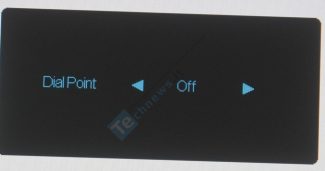
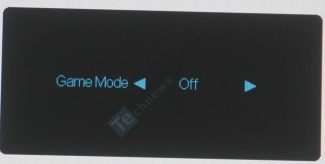







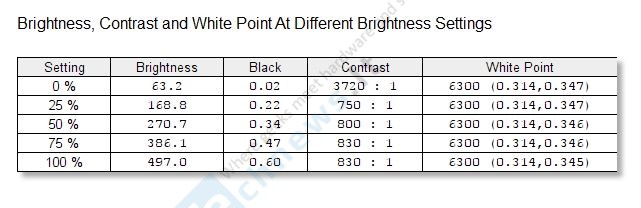



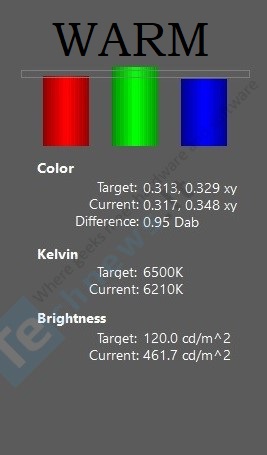
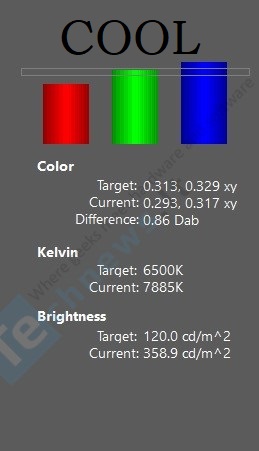
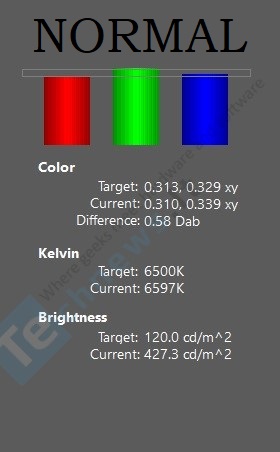
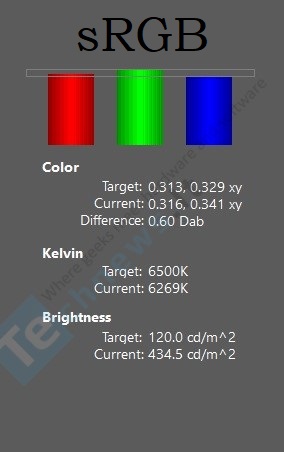
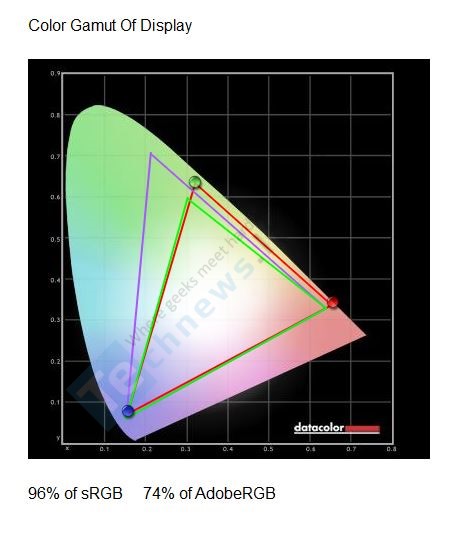
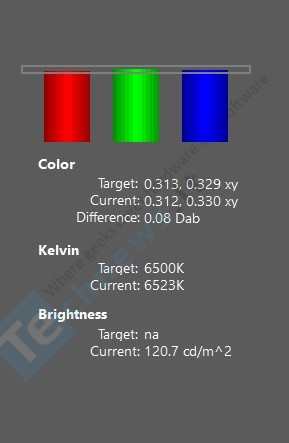

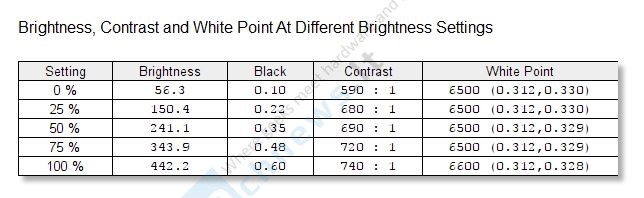

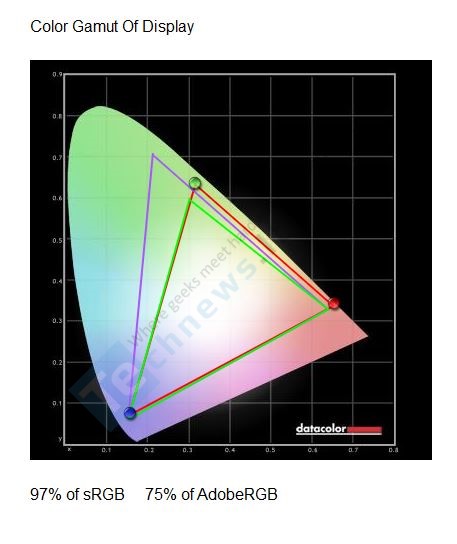





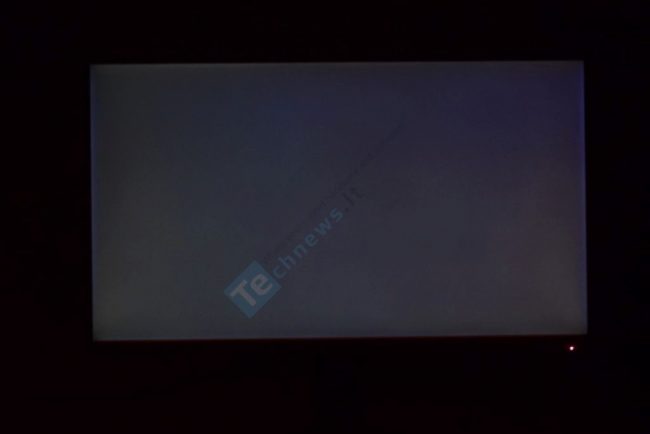







 120
120 (10)
(10)


.png)















